惠普pavilion一体机设置u盘启动的方法 惠普pavilion u盘启动怎么设置
更新时间:2023-03-28 17:42:50作者:yang
惠普一体机Pavilion 23是一款适合家庭休闲娱乐的电脑,不少用户都很喜欢该电脑型号,最近有用户想使用一键优盘装系统,但是不清楚惠普pavilion u盘启动怎么设置?今天就跟大家分享设置的方法,想了解的用户可以看看以下的教程。
惠普pavilion u盘启动怎么设置:
1、将制作好的快启动U盘启动盘插入惠普一体机的usb接口,重启电脑在开机画面出现的瞬间连续按下一键U盘启动快捷键【F9】进入启动项选择窗口,如下图所示:
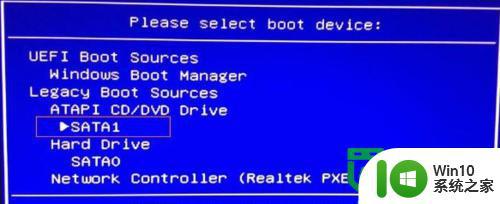
2、在启动项中选择U盘启动回车进入到win10系统之家主菜单界面,需要注意的是因为制作的是装机版的U盘启动盘,所以切记不要选错选到uefi启动模式下的U盘启动项,如下图所示:

两个步骤就解决了【惠普pavilion u盘启动怎么设置】的问题,如果想进一步了解一键优盘装系统win10系统之家u盘启动盘的制作方法的话可以上win10系统之家官网查看。
惠普pavilion一体机设置u盘启动的方法 惠普pavilion u盘启动怎么设置相关教程
- 如何设置惠普笔记本U盘启动?惠普笔记本BIOS设置u盘启动的方法 惠普笔记本如何设置U盘启动
- 惠普设置u盘启动项 惠普台式机如何设置U盘启动
- 惠普设置u盘启动的方法 惠普envy13如何使用U盘启动
- 惠普envy 15如何设置一键U盘启动 惠普envy 15一键U盘启动设置方法
- U教授惠普笔记本设置U盘启动方法 惠普笔记本如何设置U盘启动
- 惠普笔记本设置从u盘启动的方法 惠普笔记本如何设置U盘启动BIOS
- 惠普笔记本bios设置U盘启动的快捷方法 惠普笔记本如何设置U盘启动
- 惠普G4笔记本设置U盘启动的方法 惠普G4笔记本如何设置U盘启动
- 惠普笔记本一键u盘启动 惠普笔记本u盘启动教程
- 惠普战66四代进入bios设置U盘启动的步骤 惠普战66四代bios设置U盘启动方法
- 惠普笔记本BIOS设置U盘启动的方法 惠普笔记本如何设置BIOS启动项为U盘
- 惠普台式机HP 6005u盘启动项设置方法 惠普台式机HP 6005u盘启动项设置教程
- U盘装机提示Error 15:File Not Found怎么解决 U盘装机Error 15怎么解决
- 无线网络手机能连上电脑连不上怎么办 无线网络手机连接电脑失败怎么解决
- 酷我音乐电脑版怎么取消边听歌变缓存 酷我音乐电脑版取消边听歌功能步骤
- 设置电脑ip提示出现了一个意外怎么解决 电脑IP设置出现意外怎么办
电脑教程推荐
- 1 w8系统运行程序提示msg:xxxx.exe–无法找到入口的解决方法 w8系统无法找到入口程序解决方法
- 2 雷电模拟器游戏中心打不开一直加载中怎么解决 雷电模拟器游戏中心无法打开怎么办
- 3 如何使用disk genius调整分区大小c盘 Disk Genius如何调整C盘分区大小
- 4 清除xp系统操作记录保护隐私安全的方法 如何清除Windows XP系统中的操作记录以保护隐私安全
- 5 u盘需要提供管理员权限才能复制到文件夹怎么办 u盘复制文件夹需要管理员权限
- 6 华硕P8H61-M PLUS主板bios设置u盘启动的步骤图解 华硕P8H61-M PLUS主板bios设置u盘启动方法步骤图解
- 7 无法打开这个应用请与你的系统管理员联系怎么办 应用打不开怎么处理
- 8 华擎主板设置bios的方法 华擎主板bios设置教程
- 9 笔记本无法正常启动您的电脑oxc0000001修复方法 笔记本电脑启动错误oxc0000001解决方法
- 10 U盘盘符不显示时打开U盘的技巧 U盘插入电脑后没反应怎么办
win10系统推荐
- 1 中关村ghost win10 64位标准旗舰版下载v2023.04
- 2 索尼笔记本ghost win10 32位优化安装版v2023.04
- 3 系统之家ghost win10 32位中文旗舰版下载v2023.04
- 4 雨林木风ghost win10 64位简化游戏版v2023.04
- 5 电脑公司ghost win10 64位安全免激活版v2023.04
- 6 系统之家ghost win10 32位经典装机版下载v2023.04
- 7 宏碁笔记本ghost win10 64位官方免激活版v2023.04
- 8 雨林木风ghost win10 64位镜像快速版v2023.04
- 9 深度技术ghost win10 64位旗舰免激活版v2023.03
- 10 系统之家ghost win10 64位稳定正式版v2023.03